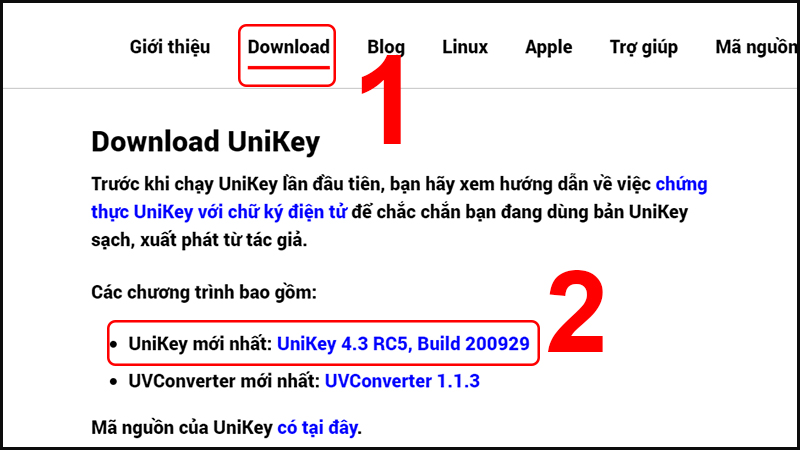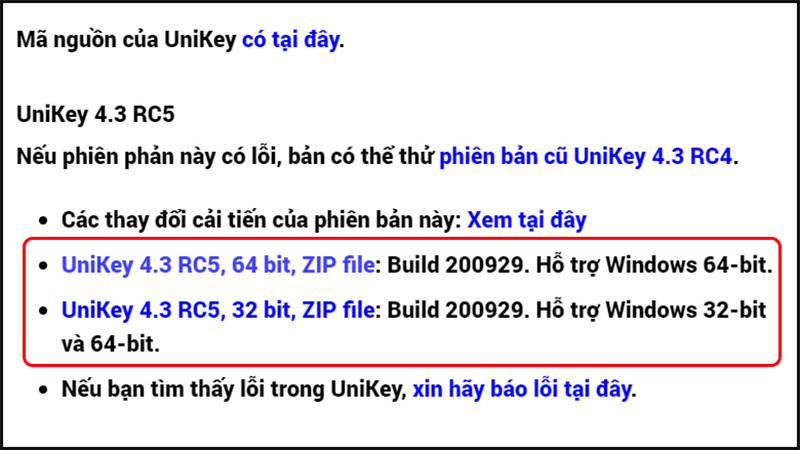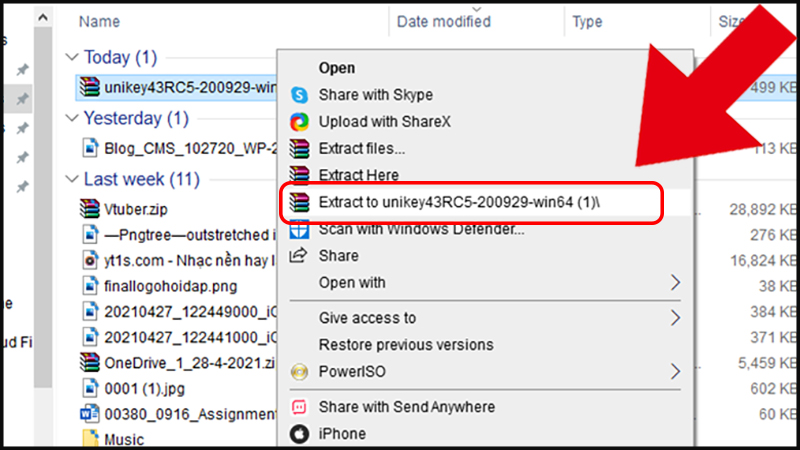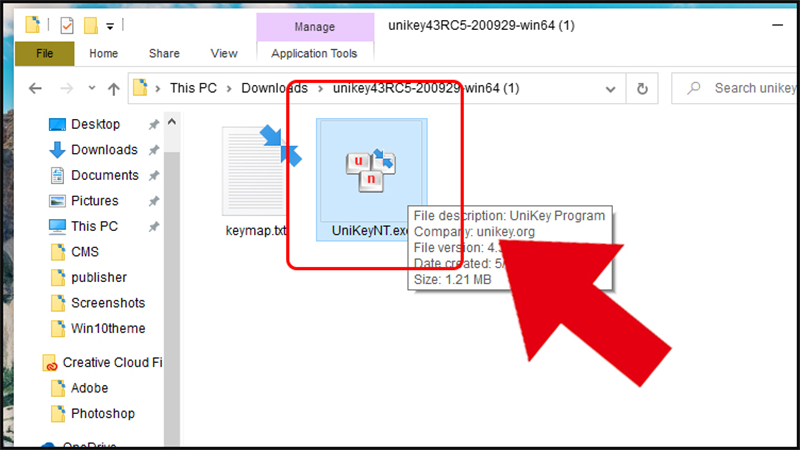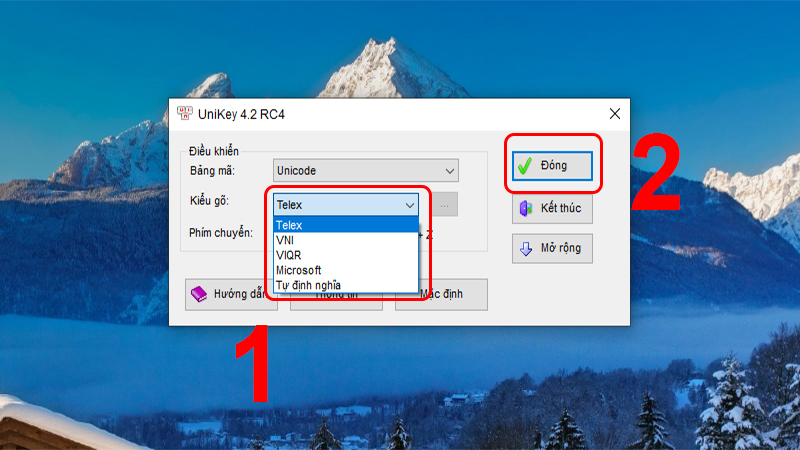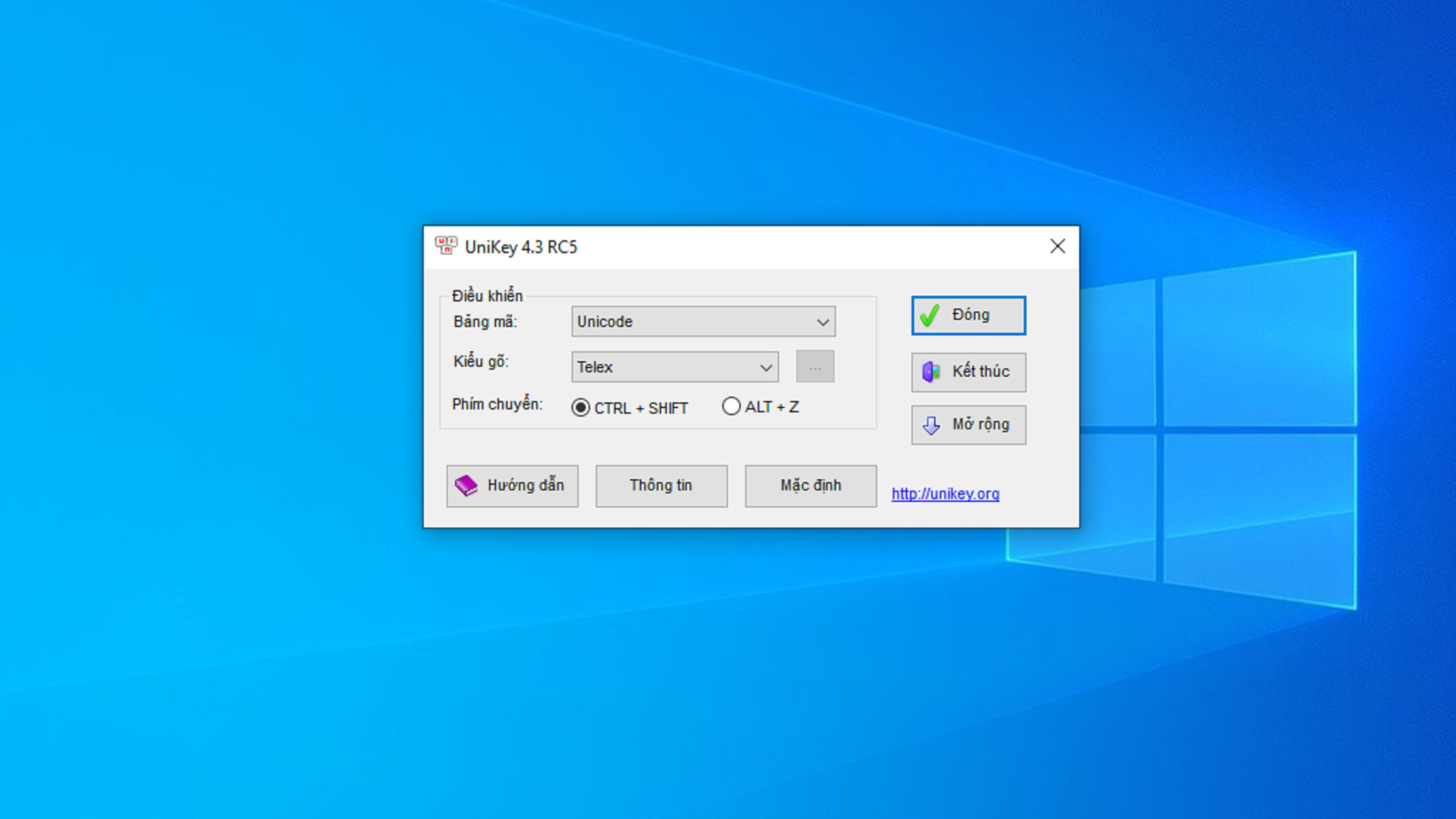UniKey là phần mềm tiếng Việt phổ biến, dễ sử dụng nhất hiện nay. Bài viết này sẽ hướng dẫn bạn cách tải, cài đặt và sử dụng UniKey trên máy tính Windows 10 cực dễ dàng.
- Bước 1: Bạn cần kiểm tra xem hệ điều hành Windows 10 trên máy tính của mình thuộc loại 32-bit hay 64-bit để có thể dùng đúng phiên bản UniKey.
- Bước 2: Truy cập vào trang UniKey TẠI ĐÂY > Bấm vào phần Download > Bấm vào phiên bản UniKey mới nhất.
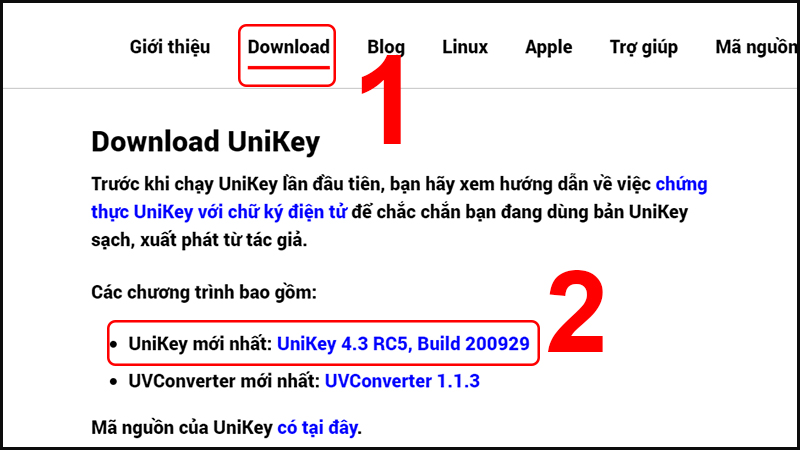
Bạn sẽ được tự động đưa đến phần tải phiên bản mới nhất của UniKey
Lưu ý: Đường dẫn https://www.unikey.org/download.html là đường dẫn chính thống của tác giả. Mọi đường dẫn khác không thuộc sở hữu của tác giả.
- Bước 4: Bấm chọn tải bản 32 bit hoặc 64 bit cho phù hợp với máy tính của bạn như đã kiểm ở Bước 1 > Chờ cho phần mềm được tải về máy.
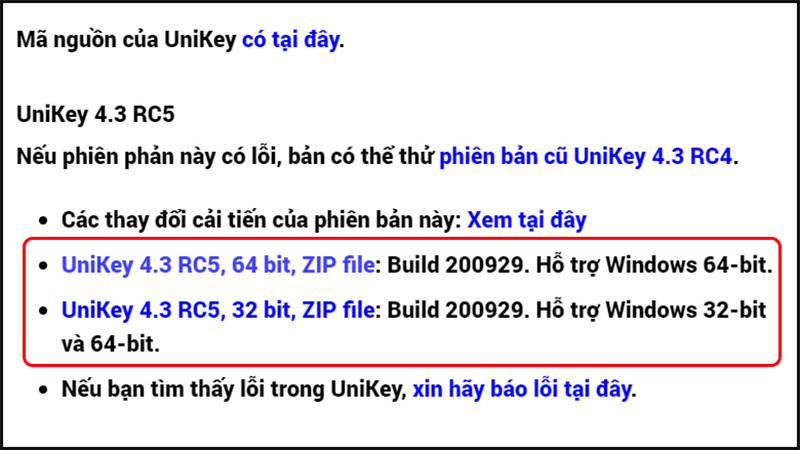
Chọn tải 32 hoặc 64 bit tùy vào cấu hình máy của bạn
- Bước 5: Giải nén tệp vừa tải bằng cách chuột phải vào file > Extract to (tên của file đó).
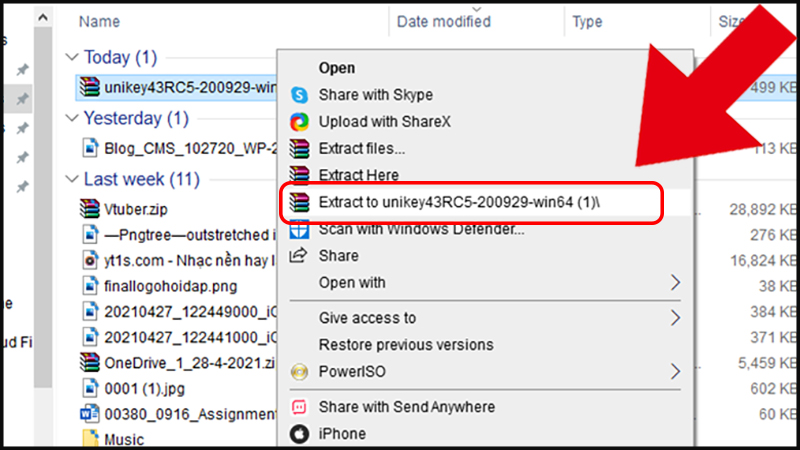
Giải nén để cài đặt UniKey
- Bước 6: Vào tệp vừa giải nén và bấm đúp chuột trái vào UniKeyNT.exe > Hoàn tất cài đặt
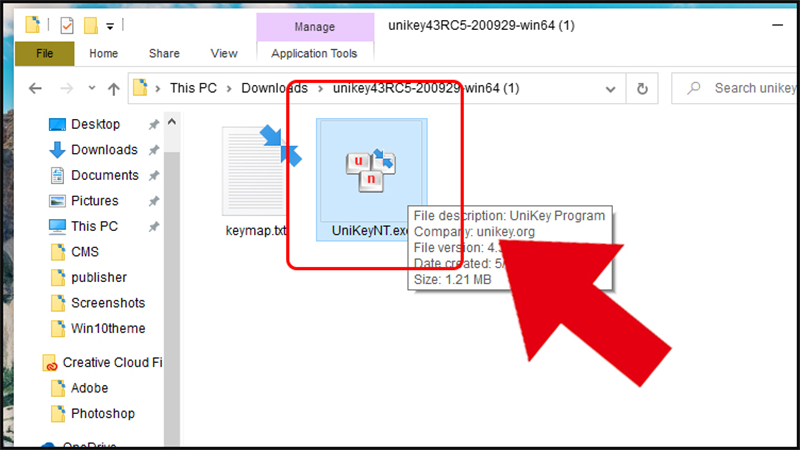
Hoàn tất cài đặt UniKey
Để gõ tiếng Việt bằng UniKey rất đơn giản, có 2 kiểu gõ chính là VNI và Telex.
Để chỉnh kiểu gõ trên UniKey, bạn vào ứng dụng UniKey > Ở ô Kiểu gõ > Chọn kiểu gõ Telex hoặc VNI tùy theo sở thích > Bấm Đóng để hoàn tất.
Lưu ý: Để Bảng mã là Unicode.
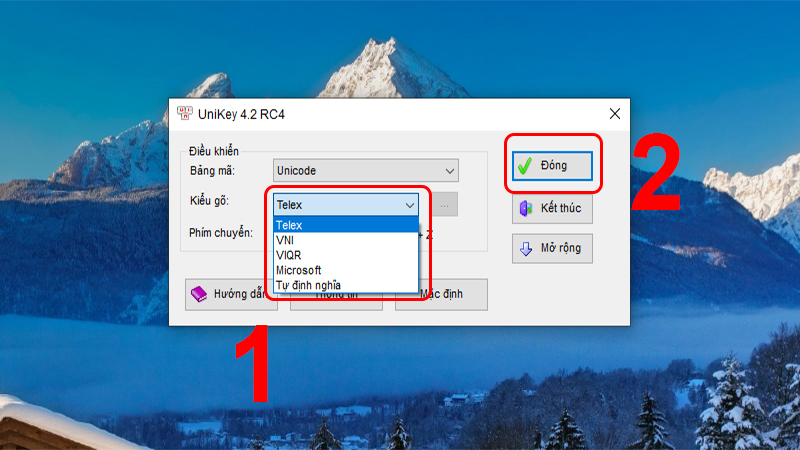
Bạn nên chọn kiểu gõ VNI và Telex bởi độ phổ biến của chúng
|
Dấu-chữ
|
Kiểu gõ Telex
|
Ví dụ
|
|
sắc
|
s
|
as -> á
|
|
huyền
|
f
|
af -> à
|
|
hỏi
|
r
|
ar -> ả
|
|
ngã
|
x
|
ax -> ã
|
|
nặng
|
j
|
aj -> ạ
|
|
â
|
aa
|
aam -> âm
|
|
ă
|
aw
|
awn -> ăn
|
|
ê
|
ee
|
ee -> ê
|
|
ô
|
oo
|
oong -> ông
|
|
ư
|
uw/w
|
uw/w -> ư
|
|
ơ
|
ow
|
own -> ơn
|
|
đ
|
dd
|
ddang -> đang
|
|
Tách dấu
|
gõ lặp từ
|
hiss -> hí
|
|
Xóa dấu
|
z
|
mèoz -> meo
|
|
Dấu - chữ
|
Kiểu gõ VNI
|
Ví dụ
|
|
sắc
|
1
|
a1 -> á
|
|
huyền
|
2
|
a2 -> à
|
|
hỏi
|
3
|
a3 -> ả
|
|
ngã
|
4
|
a4 -> ã
|
|
nặng
|
5
|
a5 -> ạ
|
|
â
|
a6
|
a6 -> â
|
|
ê
|
e6
|
e6 -> ê
|
|
ô
|
o6
|
o6 -> ô
|
|
ư
|
u7
|
u7 -> ư
|
|
ơ
|
o7
|
o7 -> ơ
|
|
ă
|
a8
|
a8n -> ăn
|
|
đ
|
d9
|
d9ang -> đang
|
|
Tách dấu
|
0
|
xành0 -> xanh
|
|
Xóa dấu
|
Gõ lặp
|
xành -> xanh2
|
Có nhiều nguyên nhân dẫn đến việc UniKey không gõ được tiếng Việt. Bạn hãy tham khảo bài viết dưới đây để có phương án khắc phục phù hợp với từng nguyên nhân:
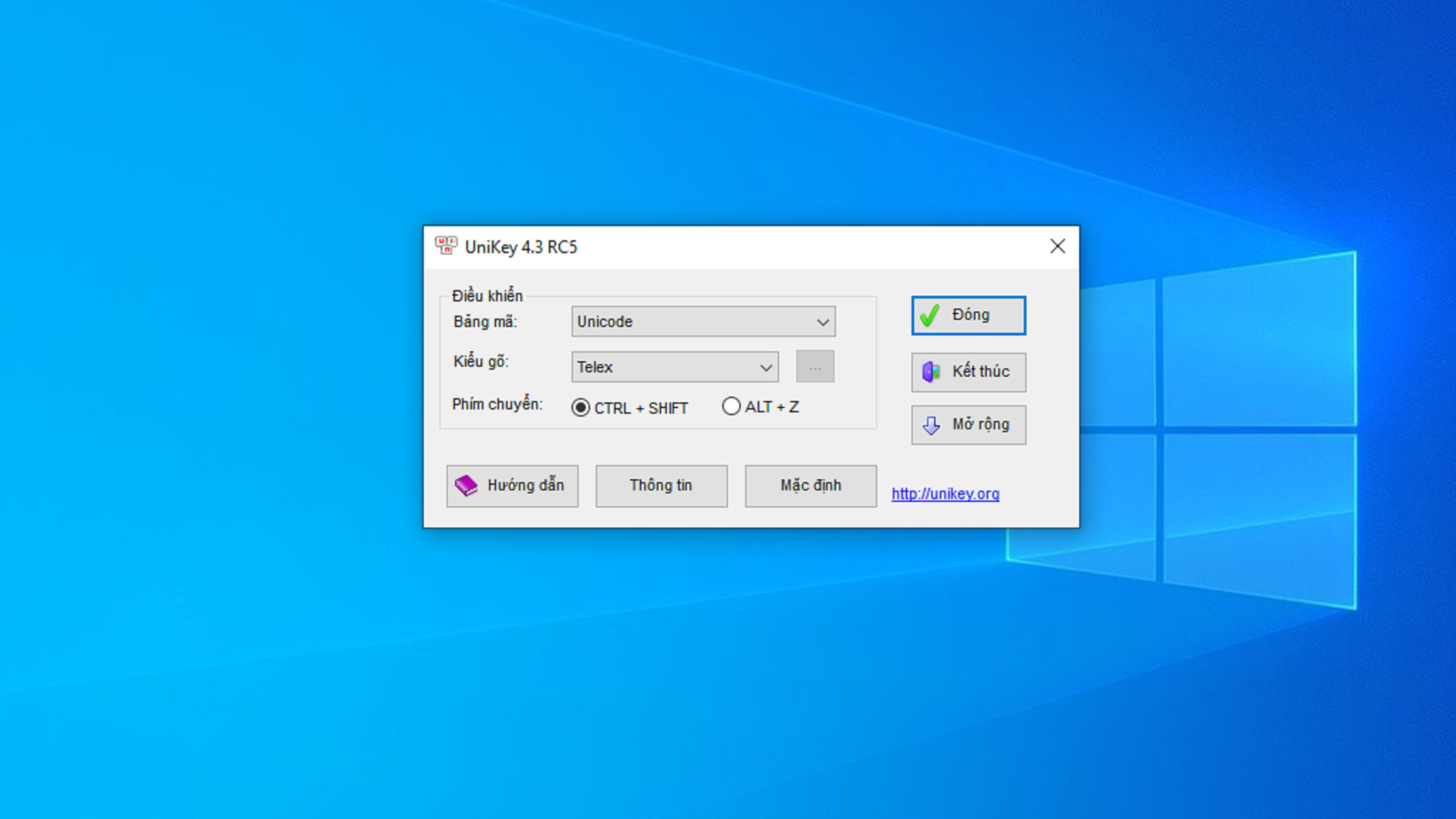
UniKey thường có một số
Thông báo “A previous instance of unikey is already running” không hẳn là một lỗi. UniKey sẽ hiện hộp thông báo này khi bạn bật UniKey trong khi UniKey đã đang chạy ngầm. Để sửa lỗi A previous instance of unikey is already running là tắt phần mềm unikey đã bật trước đó, hoặc bấm OK để tắt thông báo.
Bên trên là cách tải và cài đặt UniKey mà Máy Văn Phòng Huỳnh Gia hướng dẫn đến bạn đọc, hy vọng bạn thấy hữu ích!
Xem thêm một số sản phẩm laptop chính hãng đang được bán tại Máy văn phòng Huỳnh Gia